准备工作
声明:使用的net模式
前提:VMware并且破解--破解方法:去百度收索VMware密钥拷贝到VMware许可证密那里
要有centos7的镜像文件
还有在windows配置你的VM自带虚拟网卡并进行修改ip和网关
配置虚拟网卡
右击wifi-->打开网络和Internet设置

找到更改适配器-->点击进入

进入后有一个VMnet8--这个是VMware自带的虚拟网卡

右键:点击属性

选上Internet协议版本4,并安装

右击Internet协议版本4--->点击属性--设置自己的IP
(马上要用的,不能忘了)
ip模板:192.168.x.x x和y的范围是在0~255
子网掩码:255.255.255.0
默认网关模板:192.168.x.y (我居然没设置)
ip与默认网关的最后一个数字不一样前三个数字的是一样的(计算机网络有讲过)
好了点击确定
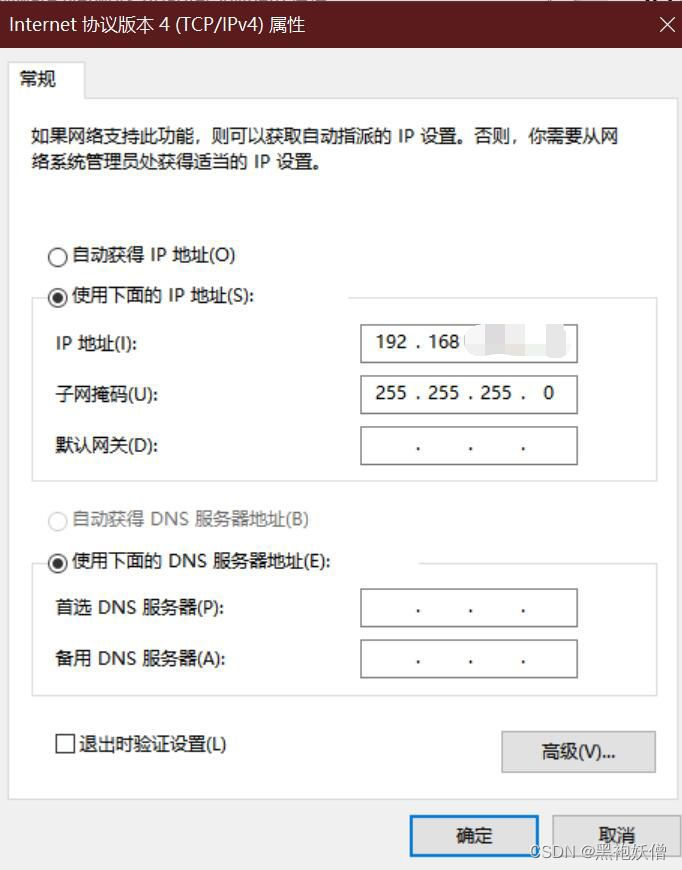
VMware的设置
打开编辑---》虚拟网络编辑器

点击NAT模式-->点击NAT设置--最下面子网掩码(永远是255.255.255.0)要自己设置IP(这里的IP与在windows上设置的不一样,只是ip最后一个数字不一样,IP不能与网关相同)

设置你的网关,这里的网关与刚才设置网关是一样(windows上设置的是一样的)
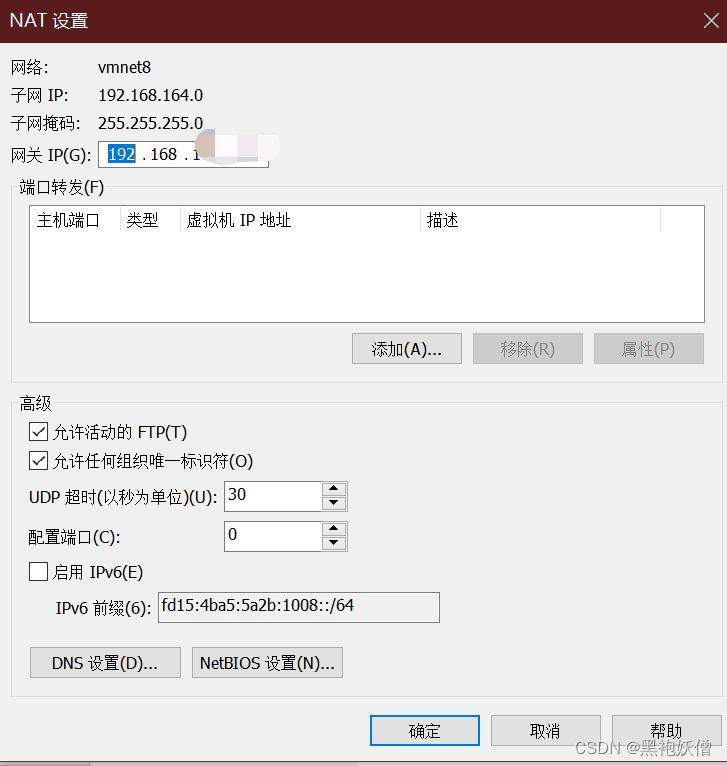
点击应用即可

安装步骤
步骤二:liunxCentos7向导部分
1.打开VMware




虚拟机名字自己取,位置自己选



网络类型还是选NAT模式,要比桥接模式好用,在连上不同的网络时,不用改ip。至少在centos6.5的时候是这样的

9.之后直接默认就好

10.点击编辑虚拟机--->添加镜像文件-->确认

步骤三:liunx的安装配置
1.启动虚拟机--->等待60秒

2.知道到这步,选择中文-->简体中文-->继续

3.点击软件选择


点击完成
选择安装目录位置
点击我要配置

点击完成
之后点击:

点这里自动创建他们的绿色字体---点击完成

点击接收更改

点击:网络和主机名(一定配置)


点击完成--->点击开始安装
- 添加普通用户

设置完毕-->点击完成

设置root用户密码-->点击完成

设置--》点击完成
步骤四:
重启---》选择许可证(直接勾上就好)-->点击完成---->
输入密码-->登录

打开liunx自带的浏览器看能不能上网了(这是在没有自己配置IP的情况下使用浏览器)
能打开百度就说名网络没有问题







 该文详细介绍了如何在VMware中使用NAT模式配置虚拟网络,包括Windows下的虚拟网卡设置、VMware的虚拟网络编辑器配置,以及CentOS7的安装过程和基本网络设置,确保安装完成后Linux系统能够上网。
该文详细介绍了如何在VMware中使用NAT模式配置虚拟网络,包括Windows下的虚拟网卡设置、VMware的虚拟网络编辑器配置,以及CentOS7的安装过程和基本网络设置,确保安装完成后Linux系统能够上网。
















 244
244

 被折叠的 条评论
为什么被折叠?
被折叠的 条评论
为什么被折叠?








